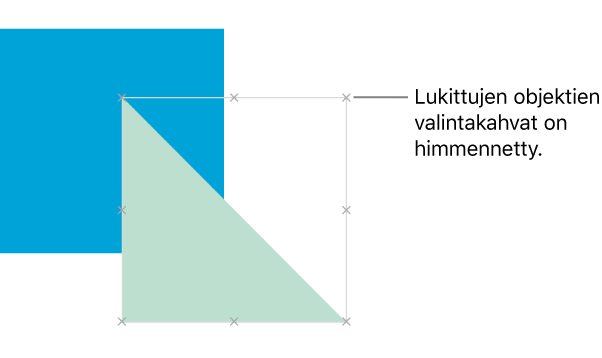Objektien limittäminen, ryhmittäminen ja lukitseminen Keynote iCloudille -ohjelmassa
Voit käyttää ja järjestellä dian objekteja monin eri tavoin:
Voit asetella objekteja tasoille tai pinota niitä luodaksesi syvyysvaikutelmaa.
Voit ryhmitellä objekteja. Näin voit helposti siirtää ja kääntää useita objekteja kerralla sekä muokata niiden kokoa kerralla.
Voit lukita objekteja, jos haluat estää niiden siirtämisen, muokkaamisen tai poistamisen vahingossa.
Objektien kerrostaminen
Klikkaa objektia, jotta sen valintakahvat (siniset pisteet) tulevat näkyviin (jos se on taulukko, jotta rivinumerot ja sarakekirjaimet tulevat näkyviin).
Vedä objekti sellaiseen paikkaan, jossa se on limittäin yhden tai useamman muun objektin kanssa.
Jos objekti on taulukko, sinun täytyy vetää sitä taulukon vasemman yläkulman neliön avulla.
Voit vaihtaa objektin paikkaa pinossa valitsemalla oikealla olevan Muoto-
 sivupalkin yläreunasta Järjestä ja toimimalla sitten seuraavasti:
sivupalkin yläreunasta Järjestä ja toimimalla sitten seuraavasti:Siirrä yhtä objektia kerros kerrallaan: Klikkaa Eteenpäin- tai Taaksepäin-painikkeita.
Siirrä objektia pinon päällimmäiseksi tai alimmaiseksi: Klikkaa Taakse- tai Eteen-painikkeita.
Objektien ryhmittäminen
Valitse vähintään kaksi objektia, jotka haluat ryhmittää yhteen.
Klikkaa oikean reunan Muoto-
 sivupalkin yläreunasta Järjestä ja klikkaa sitten Ryhmitä-painiketta.
sivupalkin yläreunasta Järjestä ja klikkaa sitten Ryhmitä-painiketta.Huomaa: Jos Ryhmitä-painike on himmennetty tai sitä ei näy, valittuja objekteja ei voi ryhmittää.
Ryhmitetyillä objekteilla on yksi valintakahvaryhmä sen sijaan, että kullakin objektilla olisi erilliset valintakahvat.
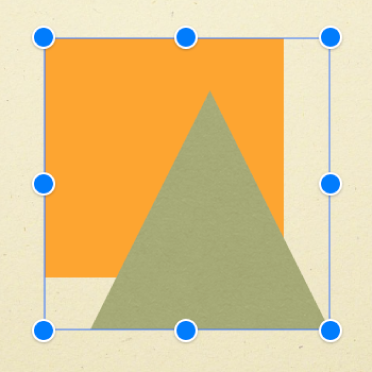
Voit erottaa ryhmitetyt objektit valitsemalla ryhmän, klikkaamalla Järjestä oikean reunan sivupalkin yläreunassa ja klikkaamalla sitten Erota-painiketta.
Objektien lukitseminen tai lukituksen poistaminen
Kun lukitset objektin, et voi tehdä siihen tai sen sisältöön muutoksia. Jos lukitset esimerkiksi tekstilaatikon, et voi muokata sen kokoa tai sen sisältämää tekstiä.
Valitse yksi tai useampi objekti, jotka lukitaan tai joiden lukitus poistetaan.
Klikkaa oikealla olevan Muoto-
 sivupalkin yläreunasta Järjestä ja valitse sitten Lukitse tai Avaa.
sivupalkin yläreunasta Järjestä ja valitse sitten Lukitse tai Avaa.